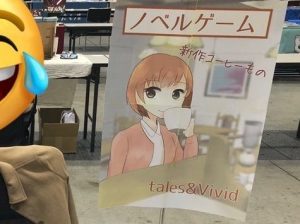バックアップのすすめ〜保存媒体の特徴とファイルの命名規則〜
らんぴです!
今回はゲーム制作において「パソコンが壊れたときのためにバックアップを取ろう!」という当たり前な話です。当たり前なことほど怠けがち。
ゲーム制作のデータ、バックアップ取っといたよ!
デスクトップの同じところに貼り付けてるからね!
……意味がねえ
なぜバックアップを取った方がいいの?
パソコンが壊れたときの備え
パソコンは壊れます。パソコンが壊れたら、その中にあるデータも当然消えます。
するとイラストもスクリプトもすべて1からやり直し。地獄ですね……。
しかしパソコンとは別のUSBなどにバックアップを取っておけば、作業がふりだしに戻ることは防げます。
ただしPCの中にバックアップを取っても、PCが壊れたらバックアップごと消えて意味がないぞ
あ、そっか……!
PCじゃなくて、USBとかに保存しなきゃだね!
過去の作業データを復元したいときがある
例えばゲームのスクリプト作業をしていると、予期せぬ部分でいつの間にかバグが生まれていて「何が原因でこうなったのか分からない!」ってことがよくあります。
定期的にバックアップを取っていると、それを遡ればどのあたりの修正でバグが発生するようになったかが分かるから、原因の特定がしやすくなるんです。
あとは、いらないと思って消したデータがやっぱり必要になった!ってときとか……割とある……。昔のデータを引っ張り出せるのは意外と便利です。
どこにバックアップする?各保存媒体の特徴
外付けHDD(ハードディスクドライブ)
メリット
- 保存容量が大きく、安い
- 壊れても、業者に頼めば復旧できることがある
デメリット
- 衝撃に弱く、持ち運びには向かない
- 読み書きが遅い
- 音が大きい ※最近のは静か
HDDはパソコンの内蔵メモリとしても主流だった記憶媒体です。
レコードのように円盤を読み取る仕組みなので、衝撃が加わると部品が傷ついて壊れやすいのが要注意。
あとは使い古してくると不安になるくらい動作が遅くなる、というのがHDD式のパソコンでもよくあることですが、安価で保存容量が大きいので手軽に買うことができます。
衝撃にさえ気をつけていればデータが消えづらく、持ち運びをしないのであれば長期保存に向いている媒体だ。
外付けSSD
メリット
- 読み書きが早い
- 音がしない
- 衝撃に強い
- 小さく軽い
デメリット
- 容量に対して価格が高め
- 静電気や熱で唐突に壊れることがある
- 書き込み寿命がある
SSDも、最近PCの内蔵メモリとして使われてきている記憶媒体です。
HDDとは違って円盤ではなくフラッシュメモリという記憶装置を使っているため、動作が速く、大きさもかなりコンパクトなのが長所。
かなり扱いやすいのでおすすめですがデメリットもあり。フラッシュメモリは静電気や熱には弱いため、何もしていないのにデータが消える危険性があります。絶対安全というわけではないのでご注意を。
SSDは経年劣化はないが、代わりに書き込み回数が多いと寿命に達してしまう。
通常なら気にする必要はないが、あまりに頻繁に書き込みを行うのであればHDDの方が安心だ。
CD・DVD
容量が700MBのものがCD、4.7GBのものがDVDです(一層式)。
CD-R、DVD-Rは一度書き込むと編集や追加ができませんが、CD-RW、DVD-RWは何度か書き込みが可能です。ROMは読み込み専用です。
メリット
- 書き込みは一度だけなので、誤ってデータを消すことがない(-R)
- 曲げなければ衝撃等にも強い
- 処分が簡単(割ってポイ)
- 安価
デメリット
- 読み書きが遅い
- 保存環境によってはデータが消えやすい
- 低容量
- PCにドライプが内蔵していない場合は、別途購入が必要
CD-Rであれば書き込みは一度きりのため、これ以上手を加えないデータを保存したいならもってこい!
編集可能な媒体だと、間違って消しちゃうこともあるんですよね〜。
ちなみに、一見永久に残りそうなCD・DVDにも寿命はあります。
一説では、市販の音楽CDであれば約20年と言われているようです。
でもこの前、車に1年くらい置きっぱなしにしてたDVDが壊れちゃって……20年ももたなかったよ……?
夏場の車内は灼熱地獄だろう……それが原因だ。
熱だけでなく、湿気でカビが生えることもある。
あとは不織布のケースに入れっぱなしにしていると、盤面に不織布の跡がついて読み取れなくなったり……
全部我が家のDVDに当てはまるよ……泣。
つまり、保存環境によってはすぐダメになっちゃうから要注意だね
ちなみにCD-Rには「データ用」と「音楽用」がありますが、音楽用は音楽を保存することを前提として、その著作権料を販売価格に上乗せしています。普通にバックアップ用に使うのであれば、データ用を買った方がちょっとお安めです〜
USBメモリ・SDカード
メリット
- 容量が小から大まで幅広く、購入が手軽
- 小さく安価なため、持ち運びや貸し借りが容易
デメリット
- 静電気や熱でデータが消えることがある
- ものによっては品質に良し悪しがある
- 失くしやすい
たぶん一番馴染みのあるやつ。容量もいろいろあるし、その辺でふらっと買えるのがいいですね。
実はUSBメモリ・SDカードも中身はSSDと同じフラッシュメモリなので、長所も短所もほぼSSDと同じで、静電気や熱に弱い点も同じ。
加えて個人的には、種類が豊富な故か、品質にもかなりばらつきがある印象です。
有名メーカーでも、極端に書き込み時間が長かったり、データが消える粗悪品を掴まされたことが何度かあります……。
小さいから、あたしよく失くしちゃうんだよね〜
SSDと同じく静電気や熱に弱い点からも、大事なデータを任せすぎるのは個人的にはおすすめしない
クラウドサービス
簡単に言うと、インターネット上に保存場所を作るサービスのこと。
Microsoft社のOneDriveや、Apple社のiCloud、GoogleドライブやDropboxがあります。
メリット
- ファイルの共有がしやすい
- ネット環境があれば、PCやスマホ1つでデータを保存、利用できる
- 紛失や故障でデータが消える危険性がない
デメリット
- 無課金だと容量制限がある
- 設定によっては勝手にデータをアップロードされたり、消えることがある(自動同期)
- サービスによっては、勝手にデータを消される危険性が……?
壊れる危険性がない点では最強!
しかし無料プランだと2〜5GBしか使えず、課金すると毎月のランニングコストがかかるのが難点です。
複数のサービスをはしごすれば無料でもそこそこの容量になりますが、人によってはゲーム制作には足りないかも……(うちは足りない)。
ねえ、最近噂で聞いたんだけど……
Googleドライブに赤ちゃんの画像を上げたら勝手に消されるって、本当?
上げてるデータって一つ一つチェックされてるの?!
ポルノ画像があるかどうかを判定するのにAIを使っているため、肌色が多いと誤検知されて消されるらしいな。
データを覗き見されてるわけじゃないんだね……
当然IDとパスワードが流出すれば誰でもアクセスできてしまうため、仕事など大事なデータを保存するのは避けた方がいい。
最悪クビが飛ぶぞ。
ひっ
画像が消える件からも、あくまでサブ的な保存場所やチーム内の共有用として使うのが無難だな。
以上、いろんな記憶媒体をご紹介しましたが、どの媒体も長所と短所があり、絶対安全というものは存在しません。
バックアップ側が壊れる可能性も十分あります。
なので、バックアップを完全なものにするには、同じデータのバックアップを複数の媒体に作っておくのが確実!
あとはバックアップが壊れてないか定期的に確認しておくと安心です。
同じデータは最低でも2箇所、念を入れるなら3箇所に保存しておくってことだね!
実際のバックアップの例
うちのサークルではこうしてます
というわけで、おたくではどういう風にバックアップ取ってるの?という一例をご紹介します。
①外付けSSD(こまめなバックアップ)
「今データ消えたら泣く」と感じたらざっくり取ります。SSDは保存にも時間がかからないので気軽です。
②CD-R(作品が完成したら)
作品のリリース後、不具合も見つからずもう更新することはないかなと感じたらCDに焼きます。盤面には焼いた日付とリリース時のverを書くと、どの時点のバックアップかわかりやすいです。
この時点でSSDとCD-Rの二重にバックアップを取っているので、PC本体のデータは消してしまうこともあります。容量切迫してるので……泣
先述の通り不織布ケースに入れると読み込めなくなる可能性があるので、プラスティックのケースで保存しています。
③クラウドサービス(スクリプトの自動バックアップ)
サクラエディタなどスクリプトエディタによっては自動でバックアップを取ってくれる機能があるので、それを活用しましょう!
スクリプトのようなテキストファイルはファイルサイズがかなり小さいので、蓄積してもクラウドをほとんど圧迫しません。10年分くらい放置してても、全然大丈夫!
余談ですが、クラウドには他にツイッターで呟く宣伝用の画像など、端末を超えて使用するデータを入れています。あとはWindowsとMac間のデータのやり取りで使ってます。
④外付けHDD(超予備)
最近、総データ量が大きすぎてCDに焼けない、という事案が発生したので、外付けHDDへの保存も始めました。
正直、これに保存してるならCDはいらないかな、とも思っています。が、操作ミスで消してしまう恐怖もあるので、やっぱりCDもあると安心?
ファイルの命名規則など
データを作る段階で少し気を遣っておくと、後々楽です。

まず普段から創作用のデータは一つのフォルダにまとめておくと、バックアップの際にフォルダ一つ選択してコピペすればいいので楽です。バックアップ作業を面倒にしないのがコツ!面倒にすると、バックアップを取らなくなるので……
そしてポイント!バックアップを取ったらフォルダ名の頭にバックアップした日付を入れます!
バックアップ日が分かる上に、頭につけると名前順に並べ替えたときに時系列順になるので、どれが古いか新しいかが一目でわかります。
(一応「更新日」の項目にも日付は自動で表示されるのですが、フォルダを開いただけで日付が更新されることもあるので、あまり当てにしない方がいいかも……)
で、こちらが良くない例。
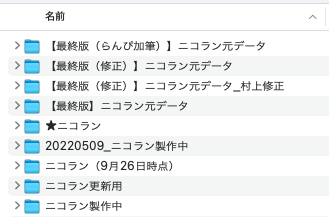
- フォルダ名が統一されておらず、どれが何のデータなのか分からない
- 日付の書き方が不統一かつ、頭についてたり後ろについてたりする
- 謎の★と最終版。何を信じればいいんだ
「最終版」を量産するのは絶対に止めろ。後で見るとマジで何が何だか分からん。
「最終版」ほど信用ならん文字はない
うちの作品も「これが最後の更新です!」って言いながら何度も更新し続けてたりするもんね〜
「記憶喪失になっても理解できる」を基準に名前をつけるのがおすすめだ。
あとは名前の付け方をある程度ルール化しておくといい。
まとめ
以上、保存媒体の特徴とファイル名の付け方について解説しました〜。
バックアップは必要になってからじゃ遅いので、今のうちに作っておきましょう!